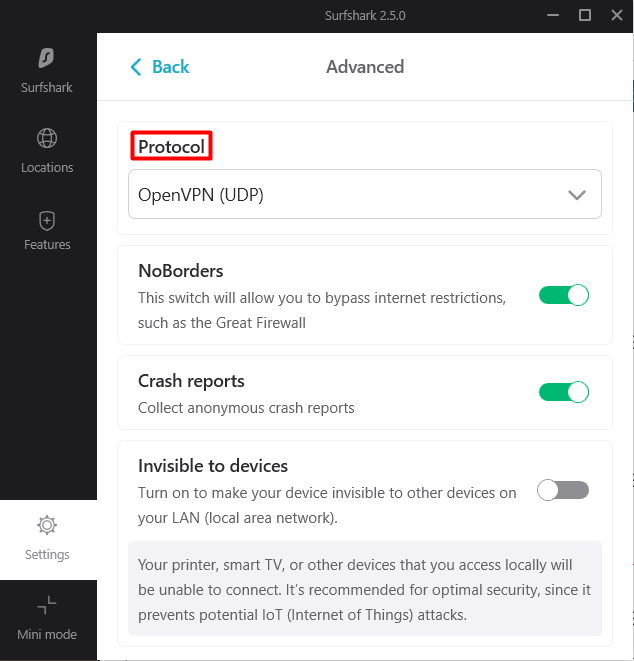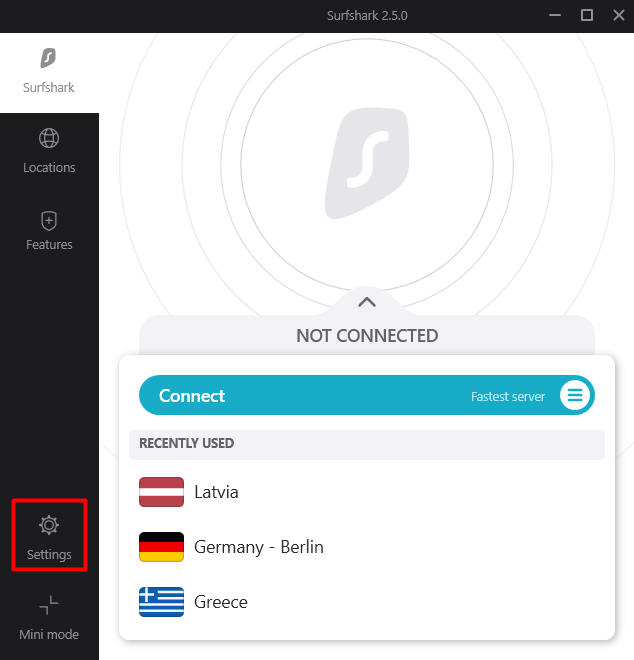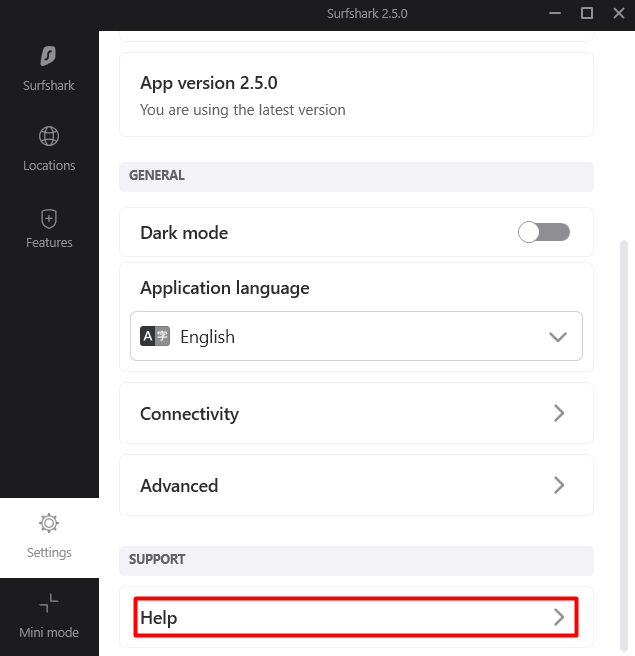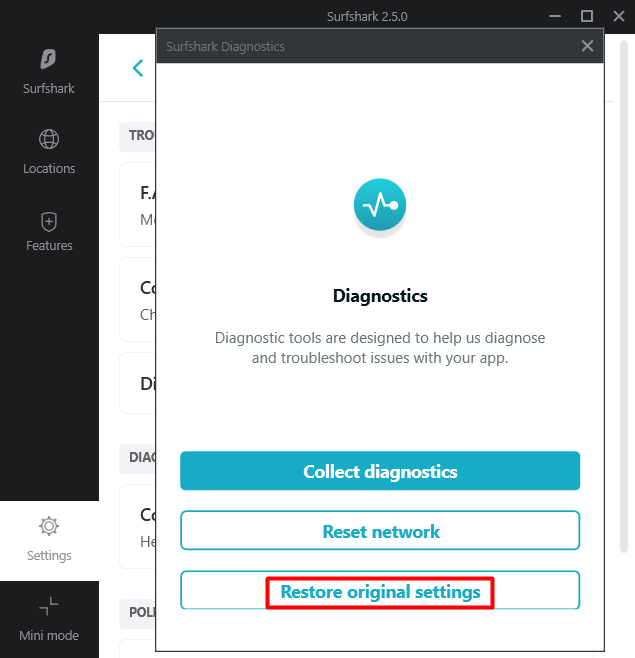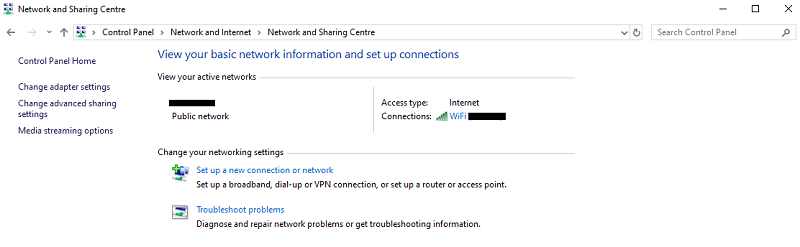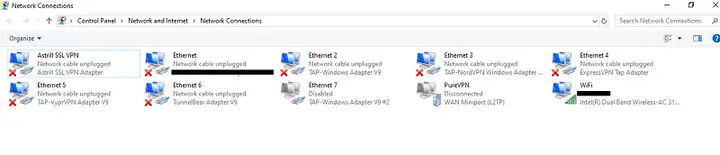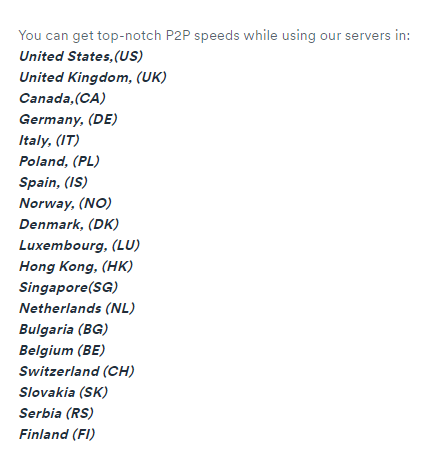Surfshark не работает? Попробуйте эти 8 быстрых решений
Не могу понять, почему Surfshark не работает? Часто требуется только перезагрузка или смена сервера. Попробуйте выполнить действия, описанные ниже, и Surfshark снова заработает в кратчайшие сроки.
Если Surfshark у вас не работает, возможно, приложение столкнулось с ошибкой. Вы можете удалить приложение и переустановить его, чтобы получить последнюю версию. Вы также можете попробовать сбросить настройки сети и перезагрузить устройство, чтобы устранить проблему.
Многие проблемы, с которыми сталкиваются пользователи при работе с Surfshark, довольно просты по своей природе и могут быть решены, не требуя от вас начальных знаний в области ИТ.
Но если вы хотите сначала попробовать починить Surfshark, вот несколько полезных советов:
Не удается подключиться к Surfshark
Почему Surfshark не работает? Это может быть ряд причин. Хорошая новость заключается в том, что проблемы с Surfshark, с которыми обычно сталкиваются пользователи, в большинстве случаев можно решить, выполнив следующие действия:
1 Сменить сервер
Одна из распространенных причин, по которой вы можете обнаружить, что Surfshark не подключается, — это проблемы с подключением к серверу только с несколькими конкретными серверами, которые вы предпочитаете использовать. Вам следует попробовать подключиться к различным серверам, доступным во впечатляющей сети Surfshark из более чем 3200 серверов в более чем 65 странах.
Время простоя сервера может быть связано с техническим обслуживанием или техническими неполадками. Если у вас низкая скорость Surfshark, попробуйте подключиться к ближайшему местоположению.
Вы можете связаться со службой поддержки, чтобы сообщить им о проблемах с вашим сервером, и они примутся за работу, чтобы исправить это, если проблема на их стороне. Эти проблемы обычно носят временный характер, поэтому вам следует использовать ближайший к предпочитаемому серверу, пока проблема не будет устранена Surfshark.
Получите ExpressVPN с более высокой скоростью сервера
2 Проверить срок действия подписки
Ваша подписка на Surfshark все еще действительна? Возможно, у вас закончился период подписки, даже не осознавая этого. В этом случае вы не сможете войти в Surfshark и заставить VPN работать.
Перейдите в свою пользовательскую панель Surfshark и проверьте, активна ли ваша подписка. Если нет, вам нужно будет продлить подписку, прежде чем вы снова сможете получить доступ к Surfshark.
3 Неисправное подключение к Интернету
Вы уверены, что ваш интернет в целом работает нормально? Иногда проблема не в вашем VPN-клиенте, а в самом вашем интернет-сервисе.
Чтобы убедиться, что ваш интернет работает нормально, отключите Surfshark и полностью закройте сервис с вашего ПК/устройства. Теперь попробуйте снова подключиться к Интернету и проверьте, можете ли вы посещать веб-сайты. Если это сработает, то проблема, безусловно, связана с Surfshark, и вам нужно будет попробовать некоторые другие шаги, перечисленные в этой статье.
Однако, если вы не можете просматривать веб-страницы даже при отключенном Surfshark, вам необходимо разобраться с подключением к Интернету. Позвоните своему интернет-провайдеру, и они, вероятно, смогут починить ваш интернет. После этого попробуйте снова подключиться к Surfshark.
4 Протоколы изменений
Surfshark предлагает несколько протоколов, включая OpenVPN UDP, OpenVPN TCP и IKEv2. Интернет-провайдеры в некоторых регионах блокируют определенные протоколы, что может привести к проблемам с подключением на вашей стороне.
Вот как вы можете изменить протокол VPN в приложении Surfshark для Windows:
- Запустите Surfshark> Нажмите «Настройки» в левом нижнем углу.
- Нажмите «Дополнительно» > «Протокол» > «Выберите протокол» и попробуйте снова подключиться к местоположению.
Попробуйте изменить протоколы в следующем порядке: OpenVPN UDP > OpenVPN TCP > IKEv2. UDP — более быстрый протокол, чем TCP, но менее надежный. Во многих частях Ближнего Востока интернет-провайдеры блокируют порт UDP.
Поэтому обязательно попробуйте разные протоколы, если у вас возникли проблемы с протоколом по умолчанию в Surfshark.
Получите ExpressVPN, лучшую альтернативу Surfshark
5 Сбросить приложение
Вы можете попробовать восстановить настройки приложения Surfshark по умолчанию, если вы пробовали другие методы, которые не помогли. Чтобы восстановить Surfshark до заводских настроек по умолчанию в Windows, выполните следующие действия:
- Запустите Surfshark > Настройки
- В разделе «Поддержка» нажмите «Справка» > «Диагностика».
- Когда откроется новое окно, нажмите «Восстановить исходные настройки» > «Восстановить».
После восстановления приложения попробуйте снова подключиться к серверу. Этот трюк, кажется, работает для многих раздраженных пользователей Surfshark.
Если Surfshark не работает на Android или других телефонах, вы можете просто сбросить настройки приложения по умолчанию, выполнив ту же стандартную процедуру, что и для любого другого приложения.
Получите ExpressVPN, лучшую альтернативу Surfshark
6 Исключения брандмауэра/антивредоносного ПО
Еще одна довольно распространенная проблема, которая мешает правильной работе Surfshark, — это ограничения и конфликты, вызванные программным обеспечением брандмауэра/антивредоносного ПО. Эти программы, как правило, полностью блокируют VPN-подключения или вызывают частые отключения/медленную скорость.
Чтобы убедиться, что ваше программное обеспечение безопасности не мешает вашему VPN-подключению, отключите все ваши антивирусы и брандмауэры, а затем попробуйте использовать Surfshark. Если это работает, то это доказывает, что одна или несколько ваших программ безопасности вызывают проблему.
Вы можете добавить Surfshark.exe в список исключений вашего брандмауэра/антивредоносного ПО. Это позволит вашему программному обеспечению продолжать предлагать вам защиту, игнорируя Surfshark, чтобы вы могли использовать его плавно и без каких-либо помех!
7 Отключить TAP-адаптеры
Конфликты с другими VPN, установленными в вашей системе/устройстве, также могут помешать вашему соединению с Surfshark. Если у вас установлены другие VPN, вам следует отключить их TAP-адаптеры. Вот как вы можете сделать это в Windows:
- Откройте Панель управления > Сеть и Интернет > Центр управления сетями и общим доступом > Изменить параметры адаптера.
- Вы найдете адаптеры TAP для всех установленных VPN, а также для вашей физической сети.
- Отключите адаптеры всех VPN, кроме Surfshark, щелкнув правой кнопкой мыши каждый и выбрав «Отключить».
После отключения адаптеров других провайдеров попробуйте снова подключиться к Surfshark.
8 Обновите приложение Surfshark
Устаревшие приложения могут привести к всевозможным ошибкам и ошибкам, включая проблемы со входом в систему, которые могут привести к тому, что Surfshark вообще не откроется. Если вы какое-то время не обновляли приложение Surfshark, проверьте его официальный веб-сайт, чтобы убедиться, что более новая версия не доступна.
Если доступно обновление, немедленно загрузите и установите его. Обновленные приложения не только более безопасны, но также повышают производительность и могут решить некоторые проблемы с производительностью, которые могли существовать в предыдущих версиях.
Проблемы с Surfshark и исправления для определенных ситуаций
Вот некоторые сервисы, устройства и платформы, которые часто вызывают проблемы у пользователей Surfshark:
Surfshark не работает на Firestick
Surfshark предлагает специальное приложение для Firestick. К сожалению, вы не можете использовать это приложение на устройствах Firestick первого поколения, поскольку они не поддерживают VPN.
Итак, убедитесь, что вы используете устройство Firestick 2-го поколения, поскольку это единственный способ запустить на нем Surfshark.
Хорошая вещь в Surfshark заключается в том, что он поддерживает гораздо больше, чем обычные бренды для настольных компьютеров и смартфонов. Вы можете установить Surfshark на Firestick и даже использовать его для Kodi и Roku.
Surfshark не работает на Prime
Чтобы смотреть Amazon Prime Video из любой точки мира с помощью Surfshark, вы должны быть подключены к серверу в США. Однако это работает только на компьютерах, поскольку Surfshark не разблокирует Prime на мобильных устройствах.
Если вы не можете получить доступ к Prime на своем компьютере с помощью Surfshark, попробуйте выполнить следующие действия:
- Очистите кэш браузера.
- Попробуйте другой сервер в США.
- Перезагрузите компьютер и повторите попытку.
Эти шаги должны решить проблему в большинстве случаев. Если проблема не устранена, вам следует обратиться в службу поддержки клиентов, которая поможет вам найти простое решение.
Surfshark не работает с Torrent
Surfshark поддерживает обмен файлами p2p и торрент на большинстве серверов. Тем не менее, его наиболее оптимизированные серверы для торрентов — это Нидерланды, США и Канада.
Сам провайдер предоставил список всех серверов, поддерживающих p2p:
Итак, если вы столкнулись со скоростью или другими проблемами при использовании торрентов с Surfshark, попробуйте изменить местоположение сервера на одно из указанных выше. Surfshark, как правило, эффективен для торрентов, поэтому обычно у вас не должно возникнуть никаких проблем. Например, вы можете подключиться к швейцарскому VPN-серверу, оптимизированному для P2P.
Однако, если вы все еще сталкиваетесь с проблемами с Surfshark, попробуйте ExpressVPN, предлагающий выделенные P2P-серверы без утечки IP-адреса или DNS, включая политику полного отсутствия журналов. Кроме того, NordVPN также может быть отличным вариантом для работы с торрентами, что подтверждается нашим руководством NordVPN по работе с торрентами. Вы также можете ознакомиться с нашим сравнением NordVPN и Surfshark, чтобы узнать, какой из них лучше всего подходит для торрента.
Получите ExpressVPN, лучшую альтернативу Surfshark
Surfshark не работает с Netflix
Surfshark может разблокировать библиотеку Netflix со всем уникальным контентом из разных регионов, включая США, Великобританию, Индию, Италию, Канаду, Германию и другие. Просто подключитесь к серверу страны, каталог Netflix которой вы хотите разблокировать, чтобы смотреть любимые шоу. Это также одна из лучших VPN для использования в Гонконге.
Если у вас возникли проблемы, очистите кеш браузера, перезапустите браузер и повторите попытку. Это должно решить проблему в 90% случаев, поскольку Surfshark — одна из самых мощных VPN для Netflix.
Прочтите эту статью о Surfshark для Netflix, чтобы узнать больше о производительности популярного потокового сервиса. Вот еще один хороший способ разблокировать Netflix в США с помощью NordVPN.
Получите ExpressVPN, чтобы разблокировать Netflix Лучшая альтернатива Surfshark
Альтернативы Surfshark
Пробовали вышеуказанные методы, но все равно не повезло? Возможно, вам стоит отменить Surfshark и попробовать другой сервис. Например, вот как Surfshark сравнивается с ExpressVPN, который является одним из самых разносторонних VPN-провайдеров на рынке:
Перед покупкой полной подписки рекомендуется получить бесплатную пробную версию Surfshark . Таким образом, вы можете увидеть, получаете ли вы ожидаемую производительность. Вы можете отказаться, если это окажется менее чем удовлетворительным.
Вывод
Surfshark — отличный VPN-сервис, хотя время от времени у него могут возникать проблемы. Если вы обнаружите, что Surfshark не работает, попробуйте приведенные выше советы и рекомендации, и в большинстве случаев этого должно быть достаточно для решения проблемы.
Если вы недовольны сервисом, вы всегда можете выбрать лучшую альтернативу, например ExpressVPN.
Для получения дополнительной информации об этом VPN см. наш обзор Surfshark.
Для получения руководств по любым устройствам, таким как лучший бесплатный VPN для ноутбука, воспользуйтесь нашим руководством по VPN.